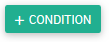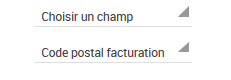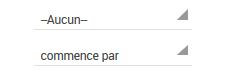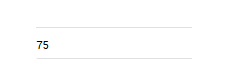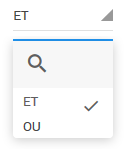Pour commencer vous devez cliquer sur le bouton « + condition ». Cela permet d’ajouter une nouvelle ligne de critères. 3 champs apparaissent alors.
La première liste déroulante (à gauche) propose les champs du module, y compris les champs personnalisés. Il vous faudra en choisir un.
La case du milieu propose des opérateurs de comparaison qui s’adaptent en fonction du type de champs choisi précédemment.
La valeur à vérifier permet de saisir le critère à vérifier en fonction des deux premiers champs, soit en saisie libre, soit lorsque vous choisissez de rapprocher un champ de type Liste Déroulante avec une valeur. Initiative vous propose alors le contenu exact de cette liste.
Après avoir créé une nouvelle condition, une icône en forme de poubelle apparaît au bout de celle-ci. Cliquer sur cette icône supprime entièrement une ligne condition, cliquer sur une croix à côté d’une valeur supprimera uniquement cette valeur de la condition.
Les conditions peuvent se retrouver au sein d’une structure plus évoluée : le mode avancé. Dans ce mode, de nouveaux outils sont disponibles, les groupes s’articulent autour des opérateurs logiques « ET » / « OU », offrant de ce fait un très large panel de possibilités de filtrage.
Dans le cas du mode avancé, deux éléments supplémentaires apparaissent donc :
- Les opérateurs logiques « ET » / « OU ».
- La possibilité de créer des groupes de conditions.